Nykypäivän digitaaliaikana arvokkaiden tietojesi suojaaminen on tärkeämpää kuin koskaan. Yksi tehokkaimmista ja helpoimmista tavoista saavuttaa tämä on ulkoisen kiintolevyn käyttäminen tietojen varmuuskopiointiin. Tämä artikkeli opastaa sinut ulkoisen kiintolevyn varmuuskopiointijärjestelmän valinnassa, määrittämisessä ja ylläpidossa varmistaaksesi, että tärkeät tiedostosi ovat suojassa katoamiselta, vioittumiselta tai katastrofilta. Tutkimme erilaisia strategioita ja parhaita käytäntöjä, joiden avulla voit luoda vankan ja luotettavan varmuuskopioratkaisun.
Miksi käyttää ulkoista kiintolevyä varmuuskopiointiin?
Ulkoiset kiintolevyt tarjoavat kätevän ja kustannustehokkaan ratkaisun tietojen varmuuskopiointiin. Niillä on useita etuja muihin varmuuskopiointimenetelmiin verrattuna:
- Siirrettävyys: Helppo kuljettaa ja säilyttää muualla.
- Suuri kapasiteetti: Saatavana kokoina muutamasta sadasta gigatavusta useisiin teratavuihin.
- Kohtuuhintaisuus: Suhteellisen edullinen verrattuna pilvitallennus- tai NAS-laitteisiin.
- Helppokäyttöisyys: Yksinkertainen plug-and-play-toiminto useimmille käyttöjärjestelmille.
- Offline-käyttö: tiedot ovat käytettävissä myös ilman Internet-yhteyttä.
Nämä edut tekevät ulkoisista kiintolevyistä ihanteellisen valinnan yksityishenkilöille ja pienille yrityksille, jotka etsivät luotettavaa ja hallittavaa varmuuskopiointiratkaisua.
Oikean ulkoisen kiintolevyn valinta
Oikean ulkoisen kiintolevyn valitseminen on ratkaisevan tärkeää, jotta varmuuskopiointijärjestelmäsi vastaa tarpeitasi. Harkitse seuraavia tekijöitä:
- Kapasiteetti: Arvioi varmuuskopioitavan tiedon kokonaismäärä ja valitse asema, jossa on riittävästi tallennustilaa. On viisasta valita asema, jossa on enemmän kapasiteettia kuin mitä tarvitset tulevan kasvun varalle.
- Nopeus: USB 3.0- tai USB-C-liitännöillä varustetut asemat tarjoavat nopeamman siirtonopeuden kuin USB 2.0. Suuremmat nopeudet lyhentävät merkittävästi varmuuskopiointi- ja palautusaikoja.
- Kestävyys: Etsi asemat, joissa on luja kotelointi ja iskunkestävä, varsinkin jos aiot kuljettaa asemaa usein. Kestävä asema kestää vahingossa tapahtuvia kolhuja ja pudotuksia.
- Luotettavuus: Tutki erilaisia merkkejä ja malleja löytääksesi asemia, joiden luotettavuus on todistettu. Lue arvostelut ja vertaa takuuaikoja.
- Salaus: Harkitse asemia, joissa on sisäänrakennettu laitteistosalaus turvallisuuden lisäämiseksi, varsinkin jos varmuuskopioit arkaluontoisia tietoja. Salaus suojaa tietojasi luvattomalta käytöltä.
Näiden tekijöiden huolellinen harkinta auttaa sinua valitsemaan ulkoisen kiintolevyn, joka sopii hyvin erityisiin varmuuskopiointivaatimuksiisi.
Ulkoisen kiintolevyn asettaminen varmuuskopiointia varten
Ulkoisen kiintolevyn määrittäminen varmuuskopiointia varten on yksinkertainen prosessi. Toimi seuraavasti:
- Liitä asema: Liitä ulkoinen kiintolevy tietokoneeseen sopivalla USB-kaapelilla.
- Alusta asema (tarvittaessa): Useimmat uudet asemat ovat valmiiksi alustettuina, mutta jos ei, sinun on ehkä alustettava se. Valitse käyttöjärjestelmäsi kanssa yhteensopiva tiedostojärjestelmä (NTFS Windowsille, APFS macOS).
- Luo varmuuskopiokansio: Luo ulkoiselle kiintolevylle erillinen kansio varmuuskopioita varten. Tämä auttaa sinua järjestämään varmuuskopiotiedostot ja estämään tahattoman poistamisen.
- Valitse varmuuskopiointimenetelmä: Päätä, haluatko käyttää manuaalisia varmuuskopioita, automaattisia varmuuskopioita sisäänrakennetuilla työkaluilla vai kolmannen osapuolen varmuuskopiointiohjelmistoa.
Oikea asennus varmistaa, että ulkoinen kiintolevysi on valmis vastaanottamaan ja tallentamaan arvokkaat tiedot turvallisesti ja tehokkaasti.
Varmuuskopiointimenetelmät: Manuaalinen vs. automaattinen
Tietojen varmuuskopioimiseen ulkoiselle kiintolevylle on kaksi ensisijaista tapaa: manuaalinen ja automaattinen.
Manuaalinen varmuuskopiointi
Manuaalinen varmuuskopiointi tarkoittaa tiedostojen ja kansioiden manuaalista kopioimista ulkoiselle kiintolevylle. Tämä menetelmä tarjoaa täydellisen hallinnan siihen, mitä varmuuskopioidaan ja milloin.
- Plussat: Yksinkertainen, ohjelmistoa ei vaadita, varmuuskopion valinnan täydellinen hallinta.
- Miinukset: Aikaa vievä, altis inhimillisille virheille, ei sovellu toistuviin varmuuskopiointiin.
Automaattinen varmuuskopiointi
Automaattinen varmuuskopiointi käyttää ohjelmistoa tietojen automaattiseen varmuuskopiointiin säännöllisen aikataulun mukaisesti. Tämä menetelmä on kätevämpi ja luotettavampi kuin manuaalinen varmuuskopiointi.
- Plussat: Kätevä, luotettava, tukee ajoitettuja varmuuskopioita, lisävarmuuskopioita.
- Miinukset: Vaatii ohjelmiston asennuksen, saattaa kuluttaa järjestelmäresursseja.
Valitse menetelmä, joka vastaa parhaiten tarpeitasi ja teknistä asiantuntemustasi. Automaattista varmuuskopiointia suositellaan yleensä useimmille käyttäjille niiden mukavuuden ja luotettavuuden vuoksi.
Sisäänrakennettujen varmuuskopiointityökalujen käyttäminen
Sekä Windows että macOS tarjoavat sisäänrakennettuja varmuuskopiointityökaluja, joita voidaan käyttää automatisoimaan varmuuskopiointi ulkoiselle kiintolevylle.
Windowsin varmuuskopiointi ja palautus
Windowsin varmuuskopiointi ja palautus -toiminnolla voit luoda järjestelmäkuvia ja varmuuskopioida yksittäisiä tiedostoja ja kansioita. Voit ajoittaa säännölliset varmuuskopiot ulkoiselle kiintolevyllesi.
- Siirry kohtaan Ohjauspaneeli > Järjestelmä ja suojaus > Varmuuskopiointi ja palautus (Windows 7).
- Napsauta Määritä varmuuskopiointi ja valitse ulkoinen kiintolevy varmuuskopioinnin kohteeksi.
- Valitse Anna Windowsin valita tai Anna minun valita mukauttaa varmuuskopiointiasetuksiasi.
- Ajoita varmuuskopioinnit ja napsauta Tallenna asetukset ja suorita varmuuskopiointi.
macOS Time Machine
Time Machine varmuuskopioi automaattisesti koko järjestelmäsi, mukaan lukien sovellukset, musiikin, valokuvat, sähköpostit ja asiakirjat. Se luo tunneittain, päivittäin ja viikoittain varmuuskopioita.
- Liitä ulkoinen kiintolevy Maciin.
- Siirry kohtaan Järjestelmäasetukset > Time Machine.
- Valitse ulkoinen kiintolevy varmuuskopiolevyksi.
- Time Machine alkaa automaattisesti varmuuskopioida tietojasi.
Nämä sisäänrakennetut työkalut tarjoavat yksinkertaisen ja tehokkaan tavan automatisoida varmuuskopioinnit ilman kolmannen osapuolen ohjelmistoja.
Kolmannen osapuolen varmuuskopiointiohjelmisto
Lukuisat kolmannen osapuolen varmuuskopiointiohjelmistovaihtoehdot tarjoavat lisäominaisuuksia ja mukautusvaihtoehtoja. Joitakin suosittuja valintoja ovat:
- Acronis Cyber Protect Home Office (aiemmin Acronis True Image): Kattava varmuuskopiointi- ja palautusratkaisu edistyneillä ominaisuuksilla, kuten pilvivarmuuskopiointi ja kiristyssuojaus.
- EaseUS Todo Backup: Käyttäjäystävällinen varmuuskopiointiohjelmisto, jossa on erilaisia varmuuskopiointivaihtoehtoja, mukaan lukien järjestelmän varmuuskopiointi, tiedostojen varmuuskopiointi ja levyn kloonaus.
- Paragon Backup & Recovery: Tehokas varmuuskopiointiohjelmisto edistyneillä osiointi- ja palautusominaisuuksilla.
- Carbonite Safe Backup Pro: Pilvipohjainen varmuuskopiointiratkaisu, jossa on automaattinen varmuuskopiointi ja tiedostojen versiointi.
Nämä ohjelmistovaihtoehdot tarjoavat usein varmuuskopiointiasetusten, ajoitus- ja palautusvaihtoehtojen tarkemman hallinnan kuin sisäänrakennetut työkalut. Harkitse kolmannen osapuolen ohjelmistojen käyttöä, jos tarvitset lisäominaisuuksia tai erityisiä varmuuskopiointivaatimuksia.
Varmuuskopiostrategian toteuttaminen
Hyvin määritelty varmuuskopiointistrategia on välttämätön tietojesi riittävän suojauksen varmistamiseksi. Harkitse seuraavia elementtejä:
- Varmuuskopiointitiheys: Määritä, kuinka usein sinun on varmuuskopioitava tietosi muutosten tiheyden perusteella. Päivittäistä tai viikoittaista varmuuskopiointia suositellaan yleensä useimmille käyttäjille.
- Varmuuskopion laajuus: Päätä, mitkä tiedot on varmuuskopioitava. Priorisoi tärkeät tiedostot, asiakirjat, valokuvat ja järjestelmäasetukset.
- Varmuuskopiointipaikka: Säilytä ulkoista kiintolevyäsi turvallisessa paikassa, mieluiten muualla, suojataksesi fyysisiä vaurioita tai varkauksia.
- Varmuuskopioiden testaus: Testaa varmuuskopioita säännöllisesti varmistaaksesi, että ne toimivat oikein ja että voit palauttaa tietosi onnistuneesti.
- Varmuuskopioinnin kierto: Harkitse useiden ulkoisten kiintolevyjen käyttöä ja niiden kiertämistä, jotta saat lisäsuojan asemahäiriöiltä.
Ottamalla käyttöön kattavan varmuuskopiointistrategian voit minimoida tietojen menetyksen riskin ja varmistaa liiketoiminnan jatkuvuuden.
Tärkeitä huomioita ja parhaita käytäntöjä
Tässä on joitain tärkeitä huomioita ja parhaita käytäntöjä ulkoisten kiintolevyjen käyttämisestä suojattuun tietojen varmuuskopiointiin:
- Tietojen salaus: Ota salaus käyttöön ulkoisella kiintolevylläsi suojataksesi tietojasi luvattomalta käytöltä.
- Säännöllinen huolto: Tarkista säännöllisesti ulkoisen kiintolevyn kunto ja eheyttä se tarvittaessa.
- Säilytys paikan ulkopuolella: Säilytä ulkoista kiintolevyäsi paikan päällä suojautuaksesi fyysisiltä katastrofeilta, kuten tulipalolta, tulvilta tai varkauksilta.
- Useita varmuuskopioita: Harkitse useiden varmuuskopioiden ylläpitämistä eri menetelmillä (esim. ulkoinen kiintolevy ja pilvivarmuuskopiointi) redundanssin lisäämiseksi.
- Tarkista varmuuskopiot: Tarkista säännöllisesti varmuuskopioidesi eheys varmistaaksesi, että ne eivät ole vioittuneet.
- Suojattu poistaminen: Kun hävität vanhan ulkoisen kiintolevyn, poista kaikki tiedot turvallisesti estääksesi luvattoman käytön.
Näiden parhaiden käytäntöjen noudattaminen auttaa sinua ylläpitämään turvallisen ja luotettavan varmuuskopiointijärjestelmän.
Usein kysytyt kysymykset (FAQ)
Kuinka usein minun tulee varmuuskopioida tietoni ulkoiselle kiintolevylle?
Varmuuskopioiden tiheys riippuu siitä, kuinka usein tietosi muuttuvat. Useimmille käyttäjille suositellaan päivittäistä tai viikoittaista varmuuskopiointia. Jos käsittelet tärkeitä tietoja, jotka muuttuvat usein, harkitse useammin varmuuskopioimista, kuten tunti- tai jopa jatkuvaa varmuuskopiointia.
Millainen ulkoinen kiintolevy minun pitäisi ostaa varmuuskopiointia varten?
Harkitse tekijöitä, kuten kapasiteettia, nopeutta (USB 3.0 tai USB-C), kestävyyttä, luotettavuutta ja salausta. Valitse asema, jossa on riittävästi tallennustilaa nykyisiin ja tuleviin tarpeisiisi. Tutki erilaisia merkkejä ja malleja löytääksesi asemia, joiden luotettavuus on todistettu.
Voinko käyttää samaa ulkoista kiintolevyä useiden tietokoneiden varmuuskopiointiin?
Kyllä, voit käyttää samaa ulkoista kiintolevyä varmuuskopiointiin useista tietokoneista, mutta on tärkeää luoda erilliset kansiot kunkin tietokoneen varmuuskopioille ristiriitojen välttämiseksi. Harkitse varmuuskopiointiohjelmiston käyttöä, joka tukee useita tietokoneita ja hallitsee varmuuskopioita tehokkaasti.
Mitä on inkrementaalinen varmuuskopiointi ja miksi se on tärkeää?
Inkrementaalinen varmuuskopiointi varmuuskopioi vain edellisen varmuuskopioinnin jälkeen tehdyt muutokset. Tämä vähentää merkittävästi varmuuskopiointiaikaa ja tallennustilaa verrattuna täydellisiin varmuuskopioihin. Se on tärkeää, koska sen avulla voit varmuuskopioida tietosi useammin kuluttamatta liikaa resursseja.
Kuinka testaan varmuuskopioni varmistaakseni, että ne toimivat?
Testaaksesi varmuuskopioitasi, palauta ajoittain muutama tiedosto tai kansio varmuuskopiosta eri paikkaan. Varmista, että palautetut tiedostot ovat ehjät ja käytettävissä. Voit myös suorittaa täyden järjestelmän palautuksen testiympäristössä varmistaaksesi, että koko järjestelmäsi voidaan palauttaa.
Mitä minun pitäisi tehdä vanhalle ulkoiselle kiintolevylleni sen vaihdon jälkeen?
Ennen kuin hävität vanhan ulkoisen kiintolevyn, poista kaikki tiedot turvallisesti luvattoman käytön estämiseksi. Voit käyttää tietojen pyyhkimisohjelmistoa tai tuhota aseman fyysisesti. Harkitse aseman lahjoittamista tai kierrätystä vastuullisesti.
Johtopäätös
Ulkoisen kiintolevyn käyttäminen turvalliseen tietojen varmuuskopiointiin on yksinkertainen mutta tehokas tapa suojata arvokkaat tietosi. Noudattamalla tässä artikkelissa kuvattuja vaiheita ja ottamalla käyttöön kattavan varmuuskopiointistrategian voit minimoida tietojen menetyksen riskin ja varmistaa, että tietosi ovat turvassa ja käytettävissä silloin, kun niitä eniten tarvitset. Muista valita oikea ulkoinen kiintolevy, määrittää varmuuskopiointijärjestelmä oikein ja testata varmuuskopioitasi säännöllisesti luotettavan ja turvallisen tietosuojaratkaisun ylläpitämiseksi.